Formation Comptabilité SAGE L 100 FORMATION SAARI SAGE LIGNE 100 COMPTABILITE 1
Formation Comptabilité SAGE L 100 FORMATION SAARI SAGE LIGNE 100 COMPTABILITE 1 Formation SAARI Compta 100 Sommaire Introduction.................................................................................................................................2 I. MENU FICHIER................................................................................................................3 II. MENU EDITION...............................................................................................................5 III. MENU STRUCTURE.......................................................................................................6 IV. MENU TRAITEMENT...................................................................................................22 V. MENU ETAT...................................................................................................................35 Page 2 Formation SAARI Compta 100 Introduction Sage Comptabilité est un progiciel destiné à la réalisation de toutes les opérations comptables : création d’un plan comptable, gestion de la comptabilité générale, gestion de la comptabilité tiers, gestion de la comptabilité analytique, gestion du reporting, gestion budgétaire, gestion des devises, règlements des tiers, relances clients et relevés tiers, rapprochement bancaire, transfert de données vers d’autres logiciels et communication client/expert comptable, recherche d'écritures, gestion d'écritures d'abonnement, édition des états comptables, déclaration de TVA. Il appartient à la famille des programmes de gestion Sage avec la Gestion commerciale, la Paie, les Immobilisations. I. MENU FICHIER Ce menu permet de : Créer, ouvrir, fermer un fichier comptable ou de cycles Nouveau Fichier / Nouveau Cette commande permet de créer un nouveau fichier de la comptabilité. Elle n'est accessible que si aucun fichier n’est ouvert. Page 3 Formation SAARI Compta 100 Cliquez sur le bouton Nouveau fichier de la barre d’outils Standard pour activer cette commande. Equivalent clavier sous Windows: CTRL + N. La création d’un fichier comptable peut s’effectuer de deux manières possibles : - avec un assistant qui guide l’utilisateur dans les principales étapes de la création d’un fichier Assistant de création d'un nouveau fichier comptable Lorsque la fonction Mode assistant du menu Fenêtre est activée, un assistant est affiché pour vous guider dans la création d'un nouveau fichier. Les différentes étapes de l’assistant de création d’un nouveau fichier comptable sont les suivantes : - Raison sociale et reprise des informations société, - Saisie des coordonnées de l’entreprise - Exercice et longueur de compte - Paramétrage des devises - Caractéristiques de votre monnaie de tenue de compte - Reprise des éléments comptables - Sélection des éléments comptables - Création du fichier comptable. Création manuelle du fichier comptable Nouveau fichier comptable. Le programme propose l’enregistrement du nouveau fichier dans le dossier d’installation du programme : Il apparaît dans la zone Dans. Nom Indiquez le nom du fichier comptable à créer. Le nom du fichier comptable doit se terminer par l'extension.MAE. Celle-ci est automatiquement ajoutée au nom que vous donnez au fichier lors de sa création. Exercice comptable et longueur des comptes Le programme propose ensuite la fenêtre «Création de l’exercice». Date début / Date fin d’exercice Enregistrez les dates limites de l'exercice comptable. Si les dates proposées ne conviennent pas, vous pouvez placer le curseur sur ces zones afin d'indiquer les dates souhaitées. La saisie doit être réalisée sous la forme JJMMAA (sans séparateurs). Cliquez sur le bouton OK pour valider la création de l’exercice. Page 4 Formation SAARI Compta 100 Pour abandonner le traitement, cliquez sur le bouton Annuler. Dans ce cas, le programme ne crée ni l’exercice, ni le fichier comptable. Ouvrir… Fichier / Ouvrir Cette commande permet d’ouvrir un fichier comptable existant. Elle permet également d’avoir accès aux informations d'un fichier comptable si aucun autre n’est ouvert. Cliquez sur le bouton Ouvrir un fichier de la barre d’outils Standard pour activer cette commande. «Autorisations » Mot de passe Zone de 4 caractères alphanumériques permettant de saisir le mot de passe. Tapez celui-ci exactement comme il a été enregistré. Les lettres majuscules sont considérées comme différentes des minuscules. Afin d’en préserver la confidentialité, les caractères tapés sont remplacés à l’écran par des étoiles sur Windows Cliquez sur le bouton OK ou validez pour ouvrir le dossier comptable. Fermer Fichier / Fermer Cette commande permet de fermer un fichier comptable avant d’en ouvrir ou d’en créer un autre. Cliquez sur le bouton Fermer le fichier de la barre d’outils Standard pour activer cette commande. Le volet «Paramètres» vous permet : - de gérer les numéros de pièce, - de définir le journal des à-nouveaux et les comptes concernés, - de déterminer quels sont les registres gérés par la société, - d’adapter le programme à vos habitudes de travail ainsi qu’à votre activité (utilisation des registres, saisie cabinet comptable…). Le volet «Préférences» vous permet de choisir toutes les options de gestion qui concernent la saisie, l’importation et l’exportation des données, les éditions... de votre dossier. Le volet «Fiscal» qui permet l’enregistrement des données concernant la fiscalité. Le volet «Ajustement lettrage» permet d’enregistrer les paramètres de génération d’écritures d’équilibrage en cas d’écart de règlement, d’écart de change ou d’écart d’arrondi de conversion. Le volet «Communication» permet l’enregistrement des données nécessaires au transfert des données. Le volet «Options» regroupe les informations générales qu’il est indispensable de renseigner avant toute utilisation du programme de comptabilité. II. MENU EDITION Ce menu donne accès aux commandes classiques d’un menu Edition : - «Annuler», - «Couper», - «Copier», - «Coller», - «Effacer», - «Sélectionner tout», - «Dupliquer»,. De plus, il donne accès aux commandes de la barre d’outils Navigation : - «Ajouter», - «Voir/Modifier», - «Consulter», - «Supprimer», - «Précédent», - «Suivant», - «Rechercher», Page 5 Formation SAARI Compta 100 - «Atteindre», , - «Calculette Sage», - «Inverseur», . Une fonction permet de consulter le journal des importations et exportations de données : «Journal de traitement», Annuler Edition / Annuler Cette commande permet d’annuler la dernière opération effectuée. Cette commande annule, quand cela est possible, la dernière saisie non validée faite au clavier. Si elle apparaît en estompé, son utilisation n’est pas possible. Elle peut être activée par le bouton Annuler de la barre d’outils Standard. les autres commandes («Couper, Copier, Coller…) jouent leurs rôles en fonction de leurs noms III. MENU STRUCTURE Ce menu vous donne accès aux commandes suivantes : - «Plan comptable», - «Plan analytique», - «Plan reporting», - «Plan tiers», - «Taux de taxes», - «Codes journaux», - «Codes journaux analytiques», - «Banques», - «Modèles de saisie», - «Modèles de grille», - «Modèles de règlement», - «Modèles d'abonnement», - «Libellés», - «Postes budgétaires», - «Cycles de révision», - «Fusion…», Ces commandes sont parmi les plus importantes de la comptabilité puisqu’elles permettent l’enregistrement de toutes les variables utilisées dans le traitement de la comptabilité. Plan comptable Structure / Plan comptable Cette commande permet de saisir, consulter, modifier ou supprimer les comptes du plan comptable. A défaut d’utiliser les commandes dans le menu structure vous pouvez utiliser les boutons de commandes suivants : Cliquez sur le bouton Plan comptable de la barre d’outils Comptabilité générale pour activer cette Page 6 commande. Formation SAARI Compta 100 Lorsque vous la lancez, la liste des comptes créés apparaît. On peut aussi ouvrir le plan comptable en cliquant sur l’icône Plan comptable de la barre verticale Saisie des écritures. Pour accéder directement à la création d’une fiche de compte général, cliquez sur le bouton Créer un compte général de la barre d’outils Comptabilité générale. Vous pouvez aussi cliquer sur l’icône Créer un compte général de la barre verticale Saisie des écritures. barre d’outils Comptabilité générale. La liste des comptes généraux présente les informations suivantes : le Type de compte représenté par une icône : - le Numéro du compte ainsi que - son Intitulé. Opérations possibles sur la liste des comptes généraux La liste des comptes créés présente, pour chaque compte, son type, son numéro et son intitulé. Les boutons de la barre d’outils Navigation sont pleinement utilisables. Création d'un compte Cliquez sur le bouton Ajouter de la barre d’outils Navigation. La fenêtre de saisie des comptes s’ouvre. Le nombre de comptes saisissables n’est limité que par la taille du fichier. Consultation d'un compte Cliquez sur la ligne du compte qui vous intéresse puis sur le bouton Consulter pour consulter l’élément sélectionné. Aucune modification ne pourra être apportée lors de l'accès en consultation. Modification d’un compte Page 7 Pour atteindre la fiche d’un compte précis, cliquez sur le bouton Atteindre un compte général de la Formation SAARI Compta 100 Cliquez sur la ligne du compte en question puis sur le bouton Voir/Modifier. Vous pouvez également cliquer deux fois sur la ligne du compte dans la liste. Suppression d’un compte Cliquez sur la ligne du compte à supprimer puis sur le bouton Supprimer. Il n’est pas possible de supprimer un compte mouvementé sur l’exercice en cours ou sur un autre exercice (si vous travaillez sur plusieurs exercices simultanément) ou encore utilisé dans une autre commande des menus Fichier ou Structure (par exemple, un compte utilisé dans les taux de taxes). Classement des comptes Utilisez la zone à liste déroulante Tri de la barre d'outils Navigation. Elle permet de sélectionner un critère de tri à appliquer à la liste des comptes : Numéro : les comptes sont classés par ordre croissant de numéro. Classement : le tri s’effectue d’abord sur le contenu de la zone Classement de chaque fiche compte puis sur son numéro s’il y a des doublons. Type : le classement s’effectue d’abord sur le type du compte (enregistré dans la zone Type de chaque fiche compte) : détail puis total, puis sur le uploads/Finance/ sage-comptabilite-100-pedagogie.pdf
Documents similaires
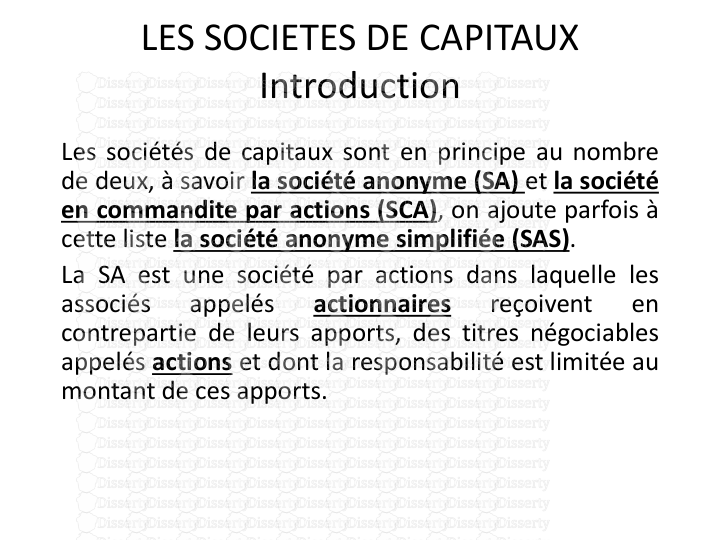
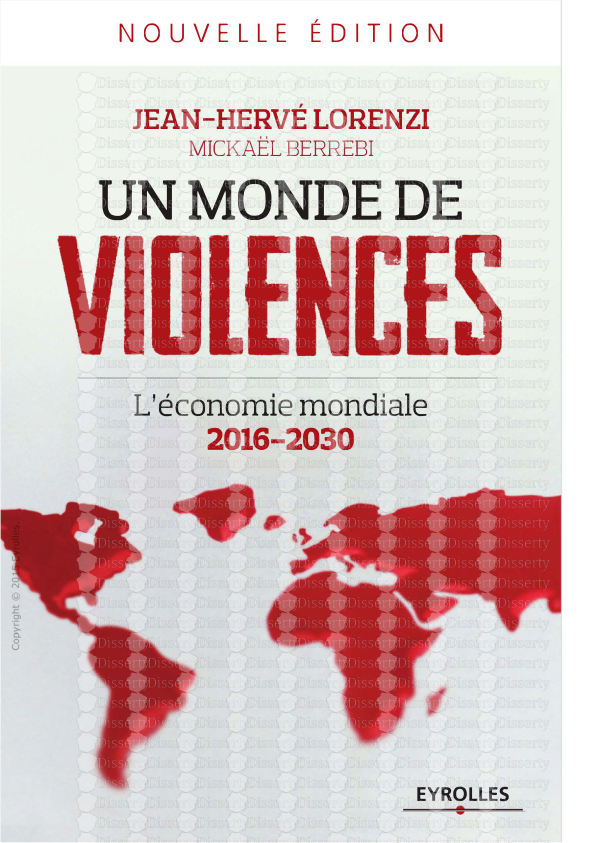
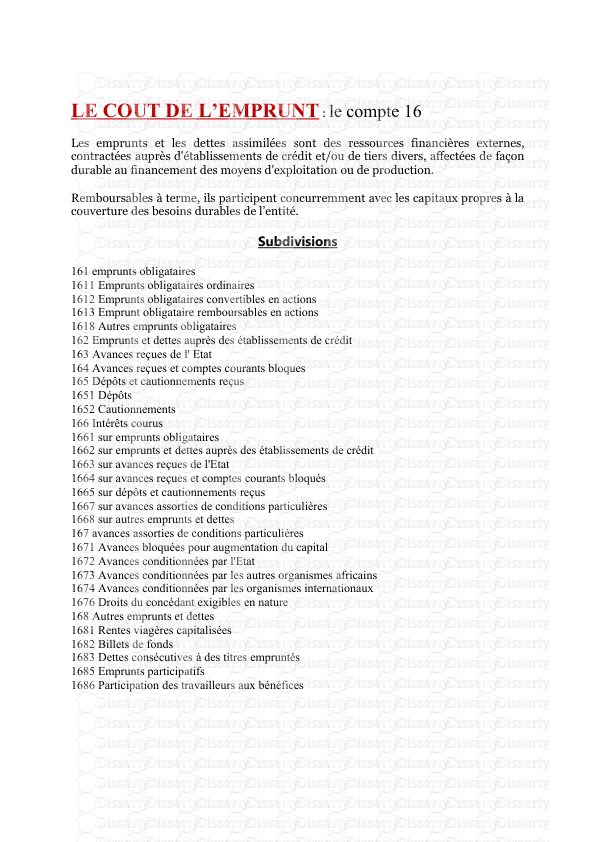
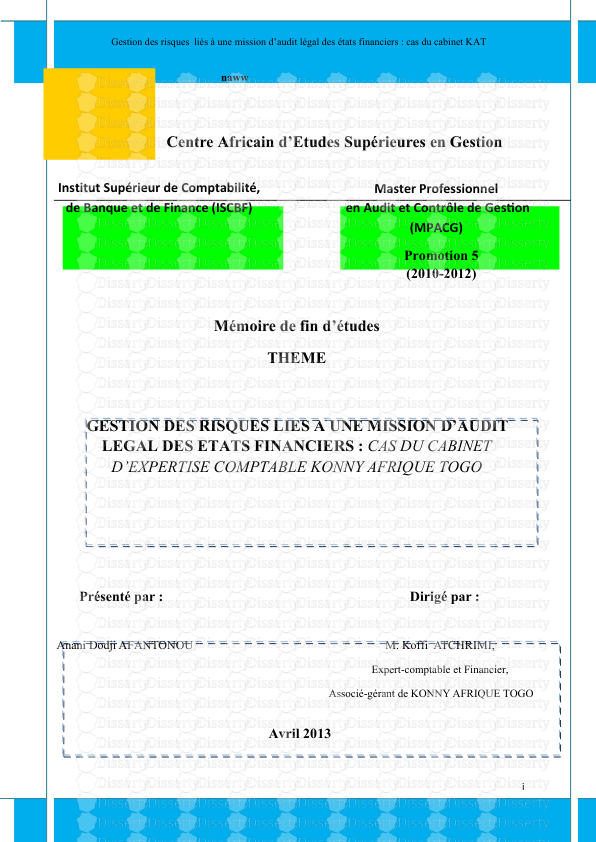

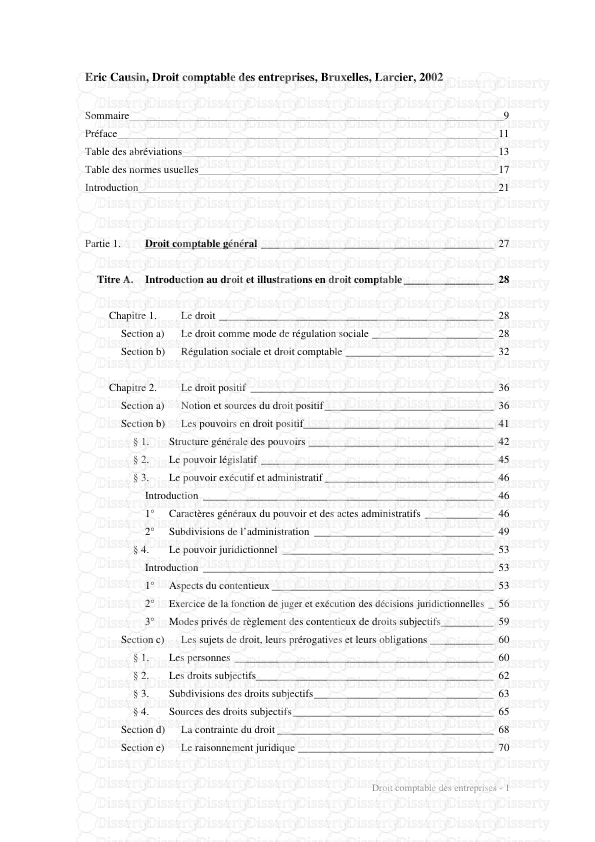
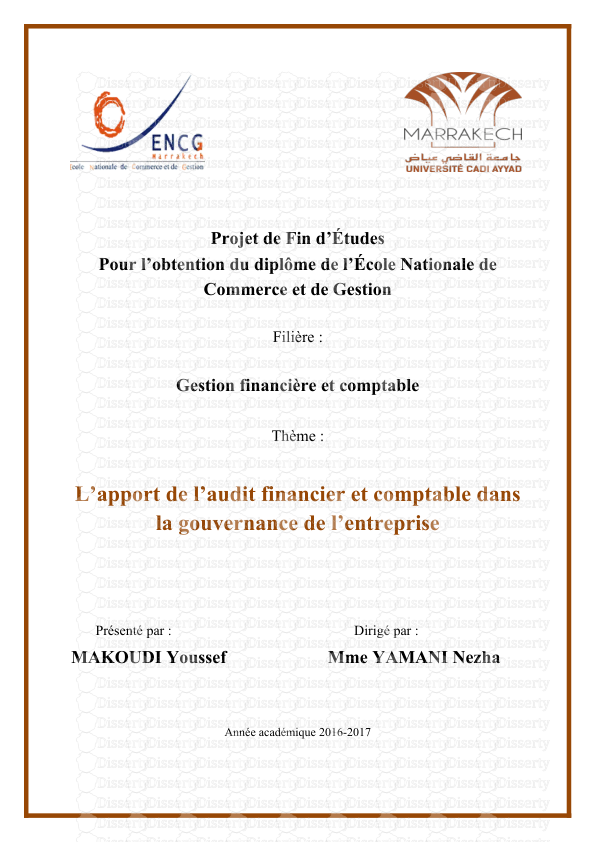
-
34
-
0
-
0
Licence et utilisation
Gratuit pour un usage personnel Attribution requise- Détails
- Publié le Oct 30, 2021
- Catégorie Business / Finance
- Langue French
- Taille du fichier 2.6650MB


